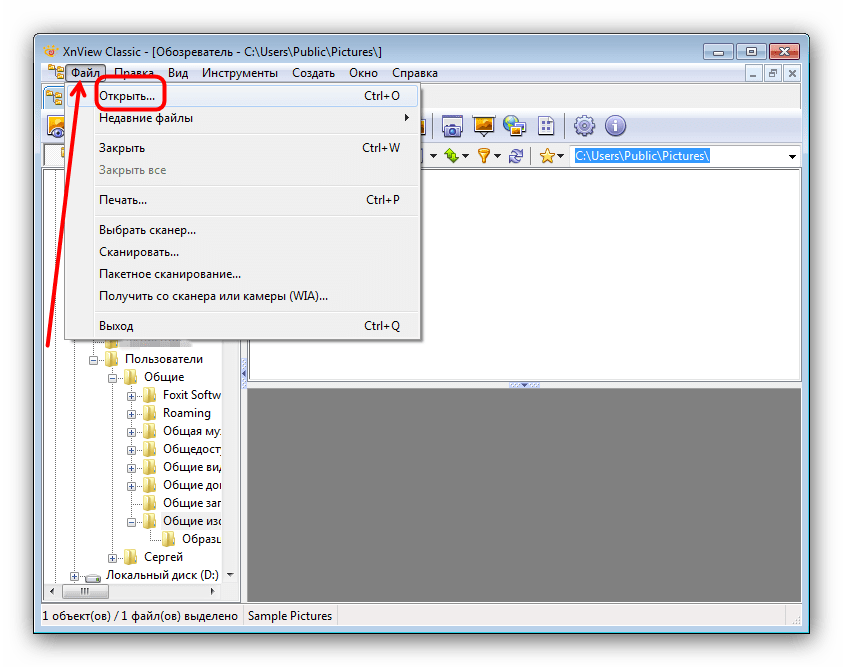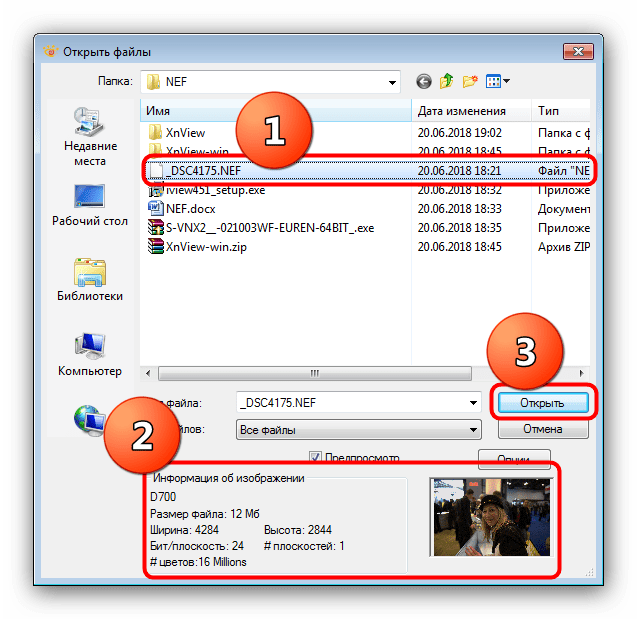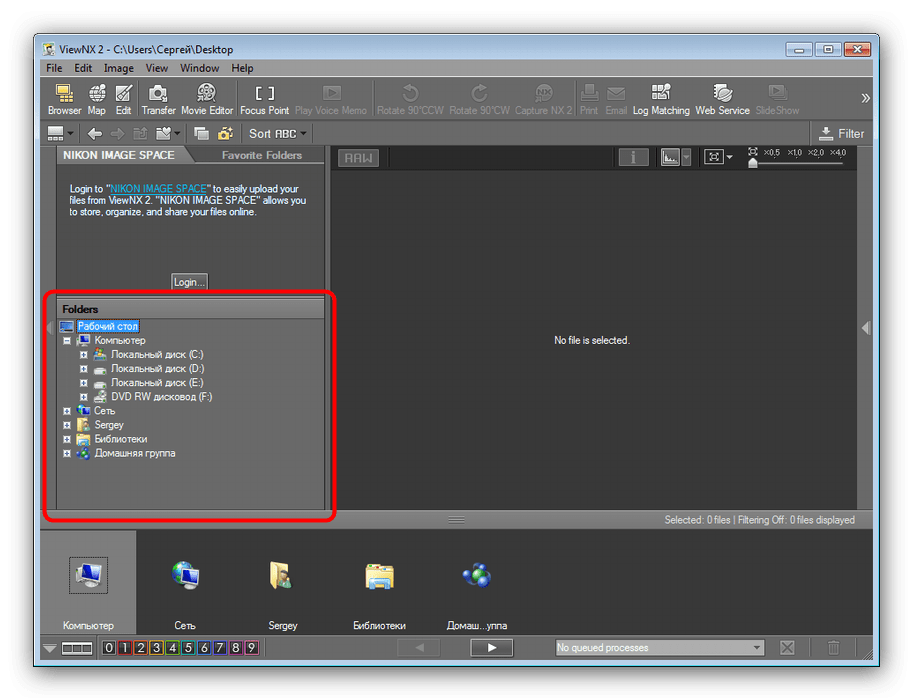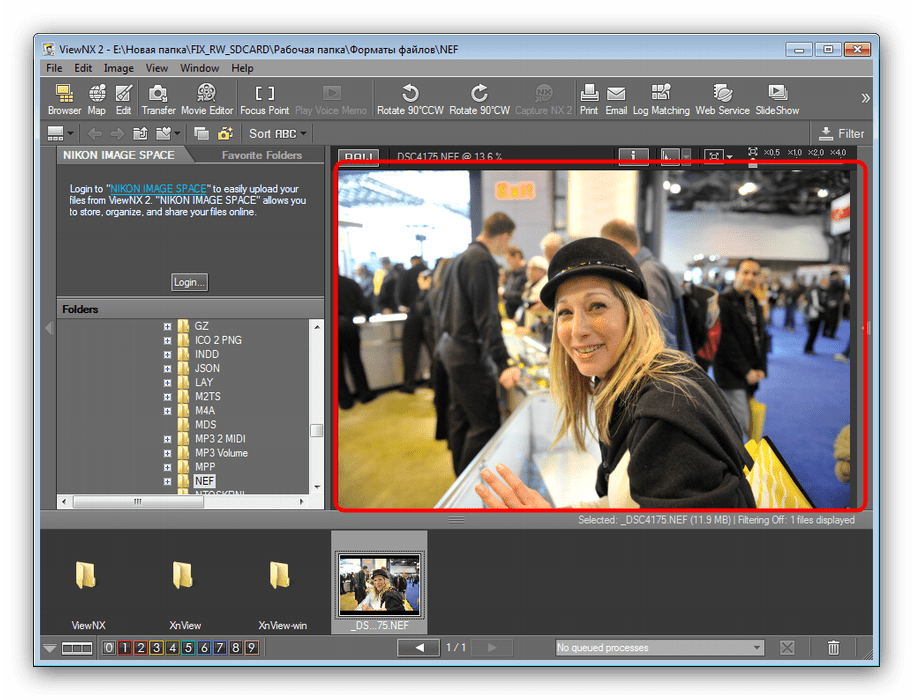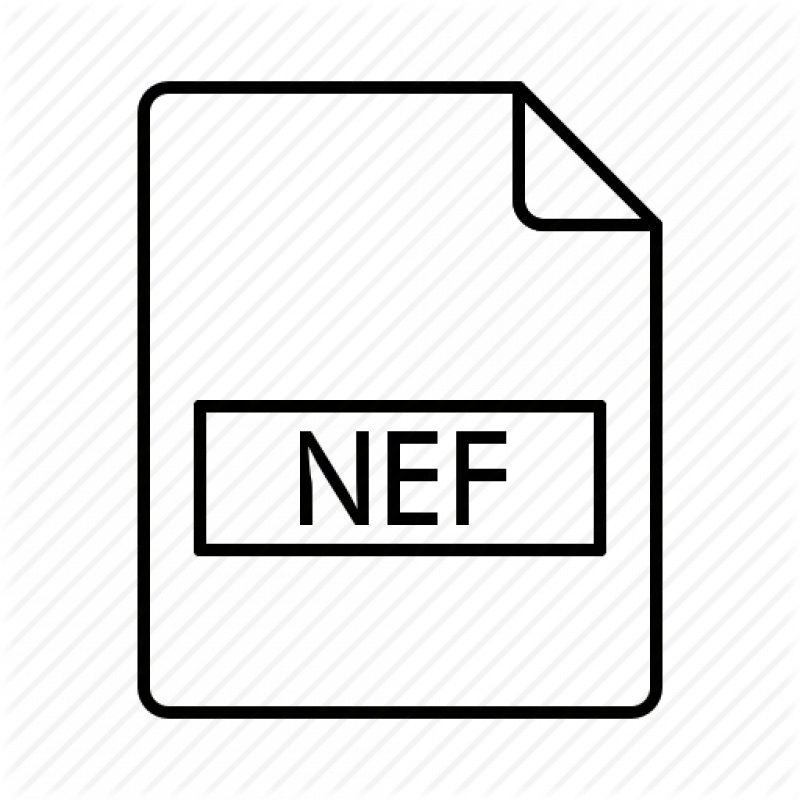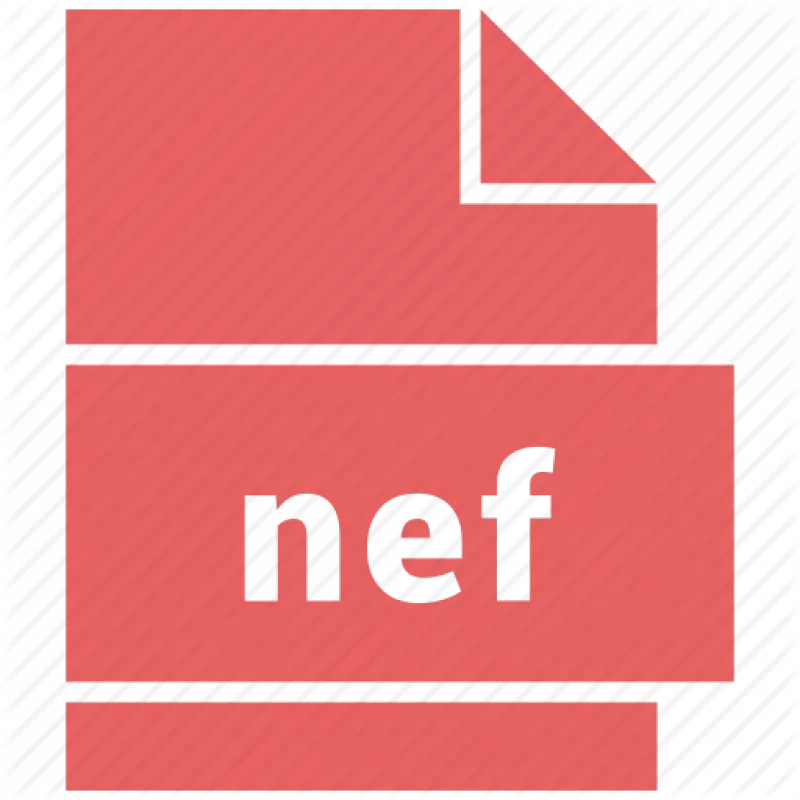11 лучших программ просмотра файлов NEF для Windows, Mac, iPhone и Android
Последнее обновление 21 февраля 2023 г. by Питер Вуд
NEF это сокращение от Nikon Electronic Format. Если вы делаете снимки с помощью фотоаппаратов Nikon, вы можете сохранять свои фотографии с расширением файла NEF. Файлы NEF не сжаты. Вы можете получить чрезвычайно высокое качество изображения из изображений NEF. Например, вы можете узнать модель камеры, информацию об объективе и другие настройки из изображения NEF.
Проблема в том, что вам необходимо установить программу просмотра NEF для предварительного просмотра и извлечения данных из файлов изображений Nikon RAW. Хотя пользователи Windows могут установить кодек NEF для просмотра изображений NEF в Windows 10 и более ранних версиях, вы все равно можете не просмотреть некоторые файлы Nikon NEF, не говоря уже о других устройствах.
В этой статье собраны программы просмотра файлов NEF с высоким рейтингом, позволяющие открывать файлы NEF в Windows 11/10/8/7, Mac, iPhone и Android. Вы можете прочитать и выбрать лучшую программу просмотра NEF здесь.
- Часть 1: 6 лучших программ просмотра NEF Viewer для Windows 11/10/8/7 и macOS
- Часть 2: 5 лучших приложений NET Viewer для iPhone и Android
- Часть 5: Дополнительная информация о Nikon NEF
Часть 1: 6 лучших программ просмотра NEF Viewer для Windows 11/10/8/7 и macOS
Хотя компания Nikon выпустила Capture NX2 и ViewNX 2 в качестве программы просмотра NEF, большинству пользователей по-прежнему требуется установка сторонней программы. Просмотрщик файлов RAW для открытия файлов NEF. Программа просмотра NEF долго не обновляется. Для пользователей Windows 11/10 и Mac OS X последней версии вы можете загрузить и установить программу просмотра файлов NEF из-за проблемы несовместимости.
Вверх 1: WidsMob Viewer Pro — Просмотр файлов NEF в Windows 11/10/8/7 и Mac.
Если вы хотите открыть и полностью контролировать Изображения RAW снятые фотоаппаратами Nikon с использованием WidsMob Viewer Pro ваш самый быстрый и лучший выбор. Вы можете получить функции просмотра на основе папок для просмотра всех файлов NEF в одном окне без дополнительных щелчков мышью. Вы можете просматривать все изображения и видео в одной или разных папках. Поддерживается открытие файлов Nikon NEF в режиме эскизов, полноэкранном режиме, режиме слайд-шоу, избранном режиме и режиме EXIF. Вы даже можете скопировать изображение NEF, извлекая EXIF метаданные в рамках программы.
Программное обеспечение для просмотра NEF обеспечивает высокую скорость. Независимо от того, сколько изображений NEF вы просматриваете, вы можете работать в 5 раз быстрее, чем другие средства просмотра NEF. Программа не завершится или перестанет работать из-за импорта слишком большого количества файлов Nikon RAW. Кроме того, вы можете использовать WidsMob Viewer Pro как ваш редактор NEF. Вы можете применять инструменты редактирования видео и изображений к изображениям в формате NEF, снятым Nikon.
1. Открывайте файлы NEF с 5-кратной скоростью в одном окне на основе папок.
2. Просматривайте изображения Nikon RAW в различных режимах предварительного просмотра.
3. Извлеките метаданные EXIF, чтобы проверить модель камеры, объектив, F-число, время экспозиции, ISO, Flash и другие подробности.
4. Организуйте свою медиа-галерею с помощью встроенных инструментов сортировки.
5. Редактируйте файлы NEF, вращая, обрезая, переворачивая, конвертируя, изменяя размер, переименовывая и т. Д.
6. Просматривайте мультимедийные файлы на Mac с Nikon и других 50+ камер в формате RAW.
Win Скачать Mac Скачать
Как открыть файлы NEF в macOS и Windows с помощью WidsMob Viewer Pro
Шаг 1: Бежать WidsMob Viewer Pro. Нажмите + рядом с Библиотека на левой панели программного обеспечения. Вы можете видеть все папки и подпапки, хранящиеся на вашем компьютере.
Шаг 2: Прокрутите вниз, чтобы быстро просмотреть изображения Nikon NEF. Если вы хотите внимательно просмотреть файл NEF, вы можете дважды щелкнуть по нему, чтобы просмотреть его. Или вы можете выбрать Войти в полноэкранный режим из Вид раскрывающийся список для перехода в полноэкранный режим.
Шаг 3: Если вы хотите узнать, как сделать тот же снимок в формате NEF, вы можете выбрать Показать информацию из Вид список, чтобы проверить подробные настройки. Позже вы можете использовать четыре клавиши направления для просмотра файлов NEF.
Шаг 4: Чтобы собрать файлы NEF из разных папок, вы можете щелкнуть значок пятиконечной звезды. Вы можете добавить выбранные файлы NEF в Мой любимый папка. Вы можете щелкнуть значок ниже, чтобы просматривать файлы Nikon NEF и управлять ими.
Win Скачать Mac Скачать
Top 2: Adobe Photoshop — легко открывать файлы NEF
Файлы NEF, снятые камерами Nikon, равны файлам RAW. Вы можете извлечь много информации из несжатых изображений NEF. Файлы RAW имеют разные расширения файлов из-за производителей камеры. Таким образом, вам может потребоваться обновить Photoshop, чтобы успешно открывать изображения Nikon RAW.
Внимание: Лучше не переносить изображения в формате NEF на компьютер с помощью программного обеспечения Nikon Transfer. Поскольку эти файлы NEF могут быть повреждены во время передачи, было бы лучше скопировать файлы NEF с помощью проводника или других программ по умолчанию.
Как открыть файлы NEF в Photoshop
Шаг 1: Запустите Adobe Photoshop. Выбирать О фотошопе из Помощь выпадающий список.
Шаг 2: Если вы используете Adobe Photoshop CS6 или новее, вы можете обновить плагин Photoshop Camera RAW, чтобы открывать файлы NEF. Что касается пользователей Photoshop CS5 или более ранних версий, вам необходимо сначала преобразовать NEF в другие форматы.
Шаг 3: Нажмите Обновление ПО обновить Photoshop до последней версии. Для завершения процесса обновления Photoshop требуется некоторое время.
Шаг 4: Перезапустите Photoshop после обновления плагина RAW. Теперь вы можете перетаскивать файлы NEF напрямую в интерфейс Photoshop.
Top 3: FastRawViewer — быстрое отображение изображений NEF на Windows и Mac
FastRawViewer поддерживает большинство фотоаппаратов Nikon, использующих формат NEF RAW. Существует подробный список поддерживаемых в настоящее время цифровых камер и расширений файлов RAW. Вы можете быстро отображать изображения Nikon в формате NEF на компьютере с Windows и Mac.
Плюсы:
1. Быстро просматривайте снимки в формате NEF с камер Nikon.
2. Получите визуальный и технический анализ изображений RAW с расширением NEF.
Минусы:
1. FastRawViewer — это только простая программа просмотра NEF.
2. Сложно удалить FastRawViewer.
Платформа: Windows, Mac
Top 4: FastStone Image Viewer — просмотр фотографий NEF бесплатно в Windows
FastStone просмотра изображений это бесплатная программа просмотра NEF для Windows. Вы можете открывать изображения Nikon NEF в нескольких режимах предварительного просмотра для личного и образовательного использования. Кроме того, вы можете просматривать изображения RAW с помощью FastStone Image Viewer других форматов RAW камеры.
Плюсы:
1. Открыть файлы Nikon RAW в браузере, миниатюрном, оконном и полноэкранном режимах просмотра.
2. Сравните 2 или 4 изображения NEF бок о бок.
Минусы:
1. В бесплатной программе просмотра NEF отсутствует функция обмена фотографиями.
2. Его пользовательский интерфейс необходимо обновить.
Платформа: Windows
Top 5: IrfanView — открывайте файлы NEF в Windows бесплатно
IrfanView это бесплатная программа просмотра изображений RAW для Windows. Имейте в виду, что вам сначала необходимо загрузить и установить плагины NEF. После этого вы можете бесплатно открывать файлы NEF в Windows с помощью Irfanview.
Плюсы:
1. Получите эскизы и параметры предварительного просмотра, чтобы открывать изображения NEF в Windows.
2. Покажите EXIF-информацию ваших файлов Nikon NEF.
Минусы:
1. Бесплатное программное обеспечение просмотра NEF для Windows немного менее управляемо.
2. Необходимо загрузить подключаемый модуль Nikon Camera RAW для просмотра в формате NEF в IrfanView.
Платформа: Windows
Top 6: Microsoft Camera Codec Pack — просмотр файлов NEF в Windows 10
В последнем Пакет кодеков камеры Microsoft для Windows 10 уже выпущен. Вы можете просматривать файлы NEF в Windows 10 с помощью галереи фотографий Windows. Вы можете открывать файлы RAW в Windows 8 и Windows 7 после установки расширения изображения RAW.
В центре загрузок Nikon также есть официальный кодек NEF. Последняя версия — это кодек NEF 1.31.0. Вы можете установить кодек NEF вместе с Фотоальбом Windows, Фотоальбом Windows Live и Windows Photo Viewer, чтобы получить воспроизведение NEF.
Как открыть файлы NEF в Windows 10 с помощью фотоальбома Windows Live
Шаг 1: Загрузите и установите кодек NEF на свой компьютер с Windows.
Шаг 2: Щелкните правой кнопкой мыши изображение в формате NEF. Выбирать Открыть с помощью программы, А затем выберите Просмотра фотографий Windows.
Шаг 3: Вы можете видеть изображения NEF в Windows в главном интерфейсе.

Часть 2: 5 лучших приложений NET Viewer для iPhone и Android
Хотя iOS и Android поддерживают захват изображений в формате RAW, вам все равно нужно приложение, которое может открывать, организовывать и редактировать файлы RAW. Если вы хотите просматривать изображения NEF на своем телефоне, вы можете взглянуть на следующие приложения для просмотра файлов NEF. Просто прочтите и сравните, какое из них может быть вашим лучшим приложением просмотра NEF.
Top 1: Snapseed — бесплатное приложение NEF Viewer
Snapseed — это бесплатное приложение для просмотра изображений в формате NEF, которое позволяет пользователям открывать изображения с расширением .nef. Вы также можете получить множество инструментов для редактирования фотографий, чтобы подправить NEF и другие файлы RAW.
Плюсы:
1. Просматривайте файлы NEF с отличными предустановками и функциями редактирования.
2. Открывайте и настраивайте исходные изображения камеры RAW с помощью инструмента разработки RAW.
Минусы:
1. У новичков могут возникнуть трудности при использовании Snapseed.
2. для обмена фотографиями и варианты сохранения не интуитивно понятны.
Платформа: Android, iOS
Как открыть файлы NEF на мобильном устройстве с помощью Snapseed
Шаг 1: Загрузите и установите Snapseed из Google Play Store или App Store.
Шаг 2: Нажмите значок приложения Snapseed, чтобы запустить приложение просмотра файлов NEF.
Шаг 3: Нажмите в любом месте экрана. Вы можете получить всплывающий браузер.
Шаг 4: Находите и открывайте файлы NEF на своем мобильном телефоне.
Top 2: Adobe Photoshop Express — средство просмотра и редактирования NEF для iOS и Android
Adobe Photoshop Express может быть не только вашей программой просмотра NEF, но и редактором NEF. Вы можете просматривать, управлять и настраивать все изображения с камеры Nikon RAW на Android и iPhone за одну остановку.
Плюсы:
1. Откройте файлы Nikon NEF с облачной интеграцией.
2. Получите инструменты редактирования фотографий для редактирования файлов изображений NEF.
Минусы:
1. Необходимо платить за покупки в приложении, чтобы получить доступ ко всем расширенным функциям.
2. В портативной версии программы просмотра NEF некоторые функции упростились.
Платформа: Android, iOS
Топ 3: VSCO — приложение для просмотра файлов NEF
Если вы хотите, аналоговые кинематографические эффекты к вашему изображению Nikon RAW, вы можете использовать VSCO в качестве приложения для просмотра файлов NEF. После открытия изображений NEF вы можете добавить монтаж VSCO и другие инструменты редактирования.
Плюсы:
1. Открывайте, редактируйте и публикуйте изображения NEF в VSCO приложение
2. Сообщество VSCO — это место, где можно пообщаться с фотографами с одинаковым интересом.
Минусы:
1. Вам необходимо подписаться на VSCO, чтобы использовать расширенные фильтры и инструменты.
2. Последнее обновление VSCO вызывает споры.
Платформа: Android, iOS

Top 4: RAW Power — бесплатное приложение NEF Viewer
Грубая сила не является бесплатным приложением просмотра NEF. Чтобы открывать файлы в формате NEF на iPhone с помощью RAW Power, необходимо заплатить 6.99 доллара США. Позже вы можете предварительно просмотреть, отредактировать и упорядочить изображения NEF с отличными функциями.
Плюсы:
1. Открывайте, сортируйте и систематизируйте изображения NEF на iPhone с индивидуальными настройками.
2. Используйте расширение RAW Power для macOS, чтобы продолжить редактирование файлов Nikon NEF на Mac.
Минусы:
1. RAW Power тормозит при редактировании файлов RAW.
2. Экран RAW Power может внезапно потемнеть.
Платформа: iOS
Топ 5: ProShot — приложение NEF Viewer для iOS и Android
ProShot это больше, чем приложение для просмотра NEF. Вы можете снимать изображения в формате RAW с помощью персонализированных функций камеры. Например, вы можете получить полное ручное управление, автоматическое максимальное значение ISO и параметры выдержки, автоматическую ручную фокусировку и многое другое для съемки в RAW.
Плюсы:
1. Открывайте изображения NEF на iPhone и Android с отличной компоновкой экрана.
2. Снимайте фотографии с помощью расширенных элементов управления на телефоне.
Минусы:
1. Параметры ProShot не интуитивно понятны.
2. Некоторые переключатели захвата RAW не работают.
Платформа: Android, iOS
Узнать разницу между RAW и JPEG несложно. Вы можете получить сравнение RAW VS JPG во многих аспектах. А как насчет RAW и NEF? RAW и NEF — это одно и то же? NEF — это один из типов расширения файлов RAW и файлов с камер Nikon. Современные цифровые зеркальные камеры Nikon поддерживают формат файлов NEF RAW. Вы по-прежнему можете получить исходные данные RAW из файлов Nikon NEF. Кстати, есть еще сжатый NEF для продуктов Nikon. Вы можете использовать сжатие NEF как метод сжатия без визуальных потерь для уменьшения размера файла.
В общем, вы можете использовать вышеуказанные приложения просмотра NEF для открытия, управления и даже редактирования изображений Nikon RAW с расширением файла NEF. Подробно проанализируем достоинства и недостатки каждой программы просмотра файлов NEF. Таким образом, вы можете прочитать и выбрать лучшую программу просмотра NEF в 2021 году, которая вам понравится.
Win Скачать Mac Скачать
Содержание
- Как открыть NEF-файл
- Способ 1: XnView
- Способ 2: ViewNX
- Заключение
- Вопросы и ответы
Пользователи, которые активно занимаются фотографией, часто сталкиваются с форматом NEF. Для тех, кому такие файлы в новинку, мы объясним, чем их следует открывать.
Документы с таким расширением представляют собой RAW-данные с матрицы фотоаппаратов производителя Nikon – проще говоря, сырую информацию о количестве света, который попал на фоточувствительный элемент. Открывать такие файлы можно как с помощью фирменной утилиты от Никон, так и некоторыми просмотрщиками фотографий.
Способ 1: XnView
Небольшая, но очень функциональная программа для просмотра изображений. Среди форматов, которые XnView может открывать, присутствует и NEF.
Скачать XnView
- Откройте программу и воспользуйтесь пунктом меню «Файл», в котором щёлкните по опции «Открыть».
- В окне «Проводника» перейдите к папке с NEF-файлом и выделите его. Обратите внимание на область предпросмотра внизу окна: если файлов много, сможете выбрать именно тот, который нужен. Воспользуйтесь кнопкой «Открыть», чтобы загрузить изображение в программу.
- Поскольку формат NEF представляет собой необработанные данные, ХнВью для удобства просмотра преобразовывает их в пространство RGB. Оригинальный файл при этом не изменяется, так что смело нажимайте «ОК».
- Получившееся изображение можно просмотреть в оригинальном качестве.
XnView представляет собой хороший инструмент, однако некоторые варианты RAW-форматов, в том числе и NEF, могут отображаться некорректно из-за своеобразной работы алгоритмов программы. Рекомендуем ознакомиться с нашим обзором просмотрщиков изображений: многие из представленных там программ тоже справятся с этой задачей.
Способ 2: ViewNX
Фирменная утилита от Nikon, основная задача которой – облегчение обработки полученных снимков. Среди функционала программы присутствует и возможность просмотра файла NEF.
Загрузить ViewNX с официального сайта
- После запуска программы обратите внимание на блок «Folders», расположенный в левой части рабочего окна: это встроенный в ViewNX обозреватель файлов. Используйте его для перехода к каталогу с файлом, который хотите открыть.
- Содержимое каталога можно просмотреть в нижнем блоке – щёлкните левой кнопкой мыши по нужному файлу, чтобы открыть его в области просмотра.
- Снимок откроется, став доступным для просмотра и дальнейших манипуляций.
ViewNX представляет собой узкоспециализированный инструмент с громоздким интерфейсом, рассчитанным на профессионалов. Кроме того, программа доступна исключительно на английском языке, что ещё больше затрудняет использование.
Заключение
Подводя итоги, хотим отметить, что для повседневного использования формат NEF не подходит, потому желательно преобразовать его в более распространённые JPG или PNG.
Читайте также: Конвертируем NEF в JPG
Еще статьи по данной теме:
Помогла ли Вам статья?
Чтобы понять, чем открыть NEF формат, нужно разобраться, что это за расширение. С ним сталкиваются п…
Чтобы понять, чем открыть NEF формат, нужно разобраться, что это за расширение. С ним сталкиваются пользователи фотоаппаратов Nikon. NEF расшифровывается как Nikon Elektronik Format.
Файлы этого типа присущи только фотоаппаратам Nikon. Открыть их можно с помощью специального редактора компании-производителя Nikon View, либо Adobe Photoshop и Adobe Lightroom.
В современных ОС вопрос, чем открыть файл NEF не актуален, так как в систему встроены открывающие кодеки. Дополнительное ПО требуется только для редактирования и изменения.
Что такое формат NEF
Файлы NEF – это вид формата RAW. Их иногда называют цифровыми негативами, так как содержат в себе массив информации об изображении, полученном с матрицы фотоаппарата. Такие форматы запоминают параметры освещенности, баланса белого, настройки диафрагмы и выдержки камеры, при этом не накладывая на изображение встроенных в камеру эффектов. RAW предназначены для дальнейшего редактирования и обработки.
В отличие от распространенного формата изображений JPEG, к файлам NEF фотоаппарат не применяет автоматической обработки. Кроме того, JPEG – это восьмибитный файл, а NEF, в зависимости от фотоаппарата, либо 12-битный, либо 14-битный. Это значит, что он содержит в два раза больше информации, что дает возможность лучше работать с экспозицией, цветами, тенями и другими параметрами фотографии.
Три вида сжатия файлов NEF:
- Без сжатия – файл большого объема с большим количеством информацией.
- Со сжатием — файлы меньшего объема. Разница в качестве на первый взгляд не прослеживается и видна только при детальном рассмотрении. Оно в таких файлах хуже, чем в без сжатия.
- Сжатие без потерь – технология, используемая в камерах последних поколений. Такое сжатие сокращает объем файла, при этом не уменьшая возможности редактирования и дальнейшего полноразмерного сохранения.
Файлы RAW – это название цифровых негативов. Из-за того, что у производителей фототехники различные аналогово-цифровые преобразователи и матрицы, файлы, содержащие их сигналы, имеют разные форматы и требуют разнообразных программ для просмотра и обработки. Так, файл NEF открыть получится либо на ПО от Nikon, либо на специализированном ПО для работы с фотографиями.
Как и чем открыть NEF формат
Стандартных программ для открытия NEF на большинстве компьютеров нет, поэтому придется скачивать дополнительное ПО. Даже если на компьютер открывает NEF без сторонних программ, использовать эти файлы все равно будет затруднительно. Они слишком большого объема. Это мешает передавать их на USB-носителях и загружать в интернет, поскольку у социальных сетей установлено ограничение объема для загрузки изображений. Для «Вконтакте», например, эта граница составляет 25 Мб. Файлы формата NEF могут весить больше.
Как открыть файл NEF на компьютере
Если двойной щелчок мыши по файлу не помогает и компьютер отображает его не как изображение, а как неизвестный документ, значит, компьютер не сможет открыть NEF без дополнительных утилит.
Программы для работы с NEF идут в комплекте с фотоаппаратами Nikon. В любом случае, ее можно загрузить из интернета. Программа называется Nikon View. Там можно просматривать цифровые негативы и редактировать.
Также с NEF работают графические редакторы. Самыми известными из них являются Adobe Photoshop и Adobe Lightroom. Это программы для редактирования и цветокоррекции фотографий. С их помощью можно не только открыть формат nef, но и пересохранить в другие форматы, изменить объем файлов, преобразовать необходимым образом. Однако пакеты этих программ платные и продаются по подписке. Аналог этого редактора – программа CorelDRAW Graphics Suite. Она отличается по интерфейсу, но выполняет те же функции. CorelDRAW тоже платная.
Чтобы открыть NEF в графических редакторах, нужно либо перенести файл в рабочую зону программы, либо воспользоваться вкладкой «Файл». Нажав на нее, на экране появится список действий, среди которых нужно найти вкладку «открыть» и указать искомый файл в адресной строке. В некоторых редакторах, например, Adobe Lightroom вкладки «Открыть» нет. Такую же функцию выполняет клавиша «Импорт», расположенная в рабочей зоне программы в разделе «Библиотека».
- Бесплатно открыть и просмотреть NEF можно с помощью сервиса Google Photo.
- На Android и iOS открыть NEF можно с помощью приложений Google Snapseed и мобильной версии Adobe Photoshop.
- На Mac OS программа для просмотра NEF встроена, устанавливать утилиты дополнительно не требуется. Если необходимо редактировать файлы, то подойдут все те же графические редакторы, что и на Windows.
- На Linux открыть NEF можно только платной программой Corel AfterShot Pro 3.
Как открыть фото формата NEF в windows 7
До 2011 года у Windows не было стандартных программ для открытия файлов NEF. Это можно было сделать только сторонними программами, описанными выше. В 2011 году компания выпустила пакет кодеков Microsoft Camera Codec Pack, чтобы исправить эту проблему. На Windows 7 и Windows Vista, вышедших до 2011 года, просмотр NEF возможен только после установки этих кодеков. На поздних версиях они встроены в ОС и открывают файлы без дополнительной установки ПО.
Конвертация NEF в JPEG
Если нет необходимости редактировать цифровые негативы, а нужно быстро получить фотографию небольшого объема, можно конвертировать NEF в JPG без потери качества. Для этой задачи подойдут официальный просмотрщик, выпущенный компанией Nikon – программа ViewNX или оффлайн конверторы FastStone Image Viewer, XnConvert.
При конвертации NEF в JPEG важно правильно настроить качество готового изображения. Окошко с такой настройкой появляется после нажатия клавиши «Экспорт», «Конвертировать» или «Преобразовать» (в зависимости от программы). Там расположено окно выбора формата, настройки качества и разрешения.
Для оперативной онлайн-конвертации подойдет сервис Iloveimg.com. Однако, при онлайн способе NEF онлайн может пострадать качество изображения.
NEF — это акроним от Nikon Electronic Format, и это формат сырых RAW изображений, отснятых на цифровые камеры Nikon. В этом формате хранятся изображения, взятые непосредственно с матрицы камеры, и не обработанные сторонними кодеками. Исходя из того, что это RAW изображения, их невозможно просмотреть и распечатать с помощью привычных для многих пользователей программ. Однако для работы с такими файлами существует целый ряд специальных программ, которые дают возможность не только просматривать изображения, но и конвертировать их.
В списке ниже вы можете видеть несколько бесплатных программ для просмотра мультимедиа контента, и несколько платных графических редакторов, которые работают с картинками NEF. Picasa, IrfanView, XnView Full и Faststone Image Viewer, кроме просмотра, дают возможность проводить более-менее сложное редактирование (от изменения яркости, до применения эффектов), а также поддерживают большое количество форматов рисунков, что дает возможность конвертировать NEF изображения. Кроме того, имея на компьютере одну из этих программ, вы сможете просматривать также видео и слушать музыку.
Adobe Photoshop и CorelDRAW Graphics Suite — это хорошо всем известные мощные редакторы, ориентированные, соответственно, на обработку растровой и векторной графики. С помощью них, вы, конечно, сможете убрать дефекты фотографий и сохранить свои снимки в более удобных форматах.
Файл формата NEF открывается специальными программами. Чтобы открыть данный формат, скачайте одну из предложенных программ.
Формат NEF может быть классифицирован по двум основным категориям:
- файл с расширением NEF (полн. Nikon Electronic Format) – необработанный графический фрагмент, полученный с использованием цифровой камеры Nikon. NEF представляет собой стандартный формат хранения данных фотокамеры (электронный формат Nikon) и является одним из самых популярных для необработанных фрагментов изображения Nikon.
Необработанных фрагмент изображения – это основная копия данных, полученная через объектив высокочувствительной матрицы Nikon, не подвергавшаяся дополнительной цифровой обработке системой цифровой фильтрации.
В основе расширения NEF лежит широко распространенный формат TIFF, которому также требуется пост-форматирование негатива.
Являясь объемным двоичным файлом, NEF может занимать до нескольких десятков мегабайт дискового пространства. Однако, в зависимости от пользовательских установок фотокамеры Nikon, автогенерация формата может быть выполнена как в сжатом, так и не в сжатом виде.
Для воспроизведения расширения вовсе необязательно производить его пост-обработку, просмотр и редактирования формата может осуществляться на самых разнообразных платформах ОС (включая Windows и Mac) с применением различных устройств. Для “проявки” NEF-изображений, также предусмотрено большое многообразие бесплатных онлайн-сервисов.
- формат NEF – ассоциативный файл Nero в зашифрованном виде. В широком кругу пользователей Nero получил свое распространение как программная утилита, предназначенная для копирования оптических дисков и поддержки различных средств мультимедиа Windows. В части данного программного обеспечения NEF используется как резервный файл записи (резервная копия).
Программы для открытия и редактирования NEF
Для воспроизведения файла данных NEF на платформе ОС Windows в качестве необработанного фрагмента изображения Nikon, следует воспользоваться одним из следующих программных плагинов:
- ACD Systems Canvas 12;
- ACDSee Photo Manager 14;
- Adobe Photoshop CS5;
- Adobe Photoshop Lightroom 4;
- PhotoStage;
- XnView;
- Nikon ViewNX;
- CorelDRAW Graphics Suite X5;
- Corel PaintShop Pro X4.
Открыть или редактировать NEF формат в ОС Linux можно, воспользовавшись утилитой Google Picasa.
Данный формат адаптирован и для работы в ОС Mac с применением плагинов Nikon ViewNX, Apple Aperture или Snap Converter.
Зашифрованный NEF файл, представляющий собой резервный файл записи (резервную копию), может быть воспроизведен исключительно через плагин Nero.
Если при открытии расширения NEF возникает ошибка, причины могут заключаться в следующем:
- поврежден или инфицирован файл;
- файл не связан с реестром ОС (выбрано некорректное приложение для воспроизведения);
- недостаточно ресурсов устройства или ОС;
- поврежденные или устаревшие драйвера.
Конвертация NEF в другие форматы
Исходя из того, что практическая область применения формата NEF сводится исключительно к пост-обработке снимков, полученных с фотокамеры Nikon, трансляция его в другие форматы бывает востребована крайне редко. Однако, если в этом есть необходимость, для организации процесса конвертации можно воспользоваться теми же программными утилитами, что и для воспроизведения, например, ACDSee Photo Manager или Nikon ViewNX.
JPG, DWG, CDR, PSD – это лишь незначительный перечень форматов, который может быть получен в результате трансляции данных расширения NEF.
Почему именно NEF и в чем его достоинства?
Приходится констатировать, что расширение NEF не сыскало широкой популярности у рядового пользователя. Основные потребители данного формата – любители снимков цифровых зеркальных фотоаппаратов Nikon.